Zalo không hiện bong bóng chat? 4 cách sửa lỗi nhanh và đơn giản!
Tính năng bong bóng chat (Zalo bubble chat) trên Zalo vô cùng tiện lợi, giúp bạn trả lời tin nhắn nhanh chóng ngay trên màn hình mà không cần mở ứng dụng. Tuy nhiên, đôi khi bạn gặp phải tình trạng Zalo không hiện bong bóng chat, gây gián đoạn cuộc trò chuyện và khiến bạn bỏ lỡ những thông tin quan trọng trên điện thoại.
Vấn đề Zalo không hiện bong bóng chat có thể xuất phát từ nhiều nguyên nhân: có thể do bạn vô tình tắt tính năng này trong cài đặt Zalo, do điện thoại chưa cấp đủ quyền hiển thị thông báo nổi, do chế độ “Không làm phiền” đang bật, hoặc thậm chí là do lỗi từ phiên bản Zalo cũ.
Đừng lo lắng! Bài viết này sẽ hướng dẫn bạn 4 cách sửa lỗi bong bóng chat Zalo cực kỳ đơn giản và hiệu quả, giúp bạn khắc phục lỗi Zalo trên điện thoại và tiếp tục trải nghiệm nhắn tin tiện lợi.
Các cách khắc phục Zalo không hiện bong bóng chat hiệu quả
1. Bật lại tính năng bong bóng chat trực tiếp trong Zalo
Nguyên nhân đầu tiên và thường gặp nhất khiến Zalo không hiển thị bong bóng chat là do chính cài đặt bên trong ứng dụng. Có thể bạn đã vô tình tắt tính năng này hoặc một xung đột phần mềm nhỏ nào đó đã làm nó bị vô hiệu hóa. Vì vậy, việc kiểm tra và bật lại cài đặt bong bóng chat ngay trong Zalo là bước khắc phục đầu tiên bạn nên thử.
Bước 1: Mở ứng dụng Zalo trên điện thoại. Nhấn vào tab “Cá nhân” ở góc dưới cùng bên phải màn hình. Sau đó, nhấn vào biểu tượng bánh răng cài đặt nằm ở góc trên cùng bên phải. Trong menu Cài đặt hiện ra, bạn tìm và chọn mục “Tin nhắn”.
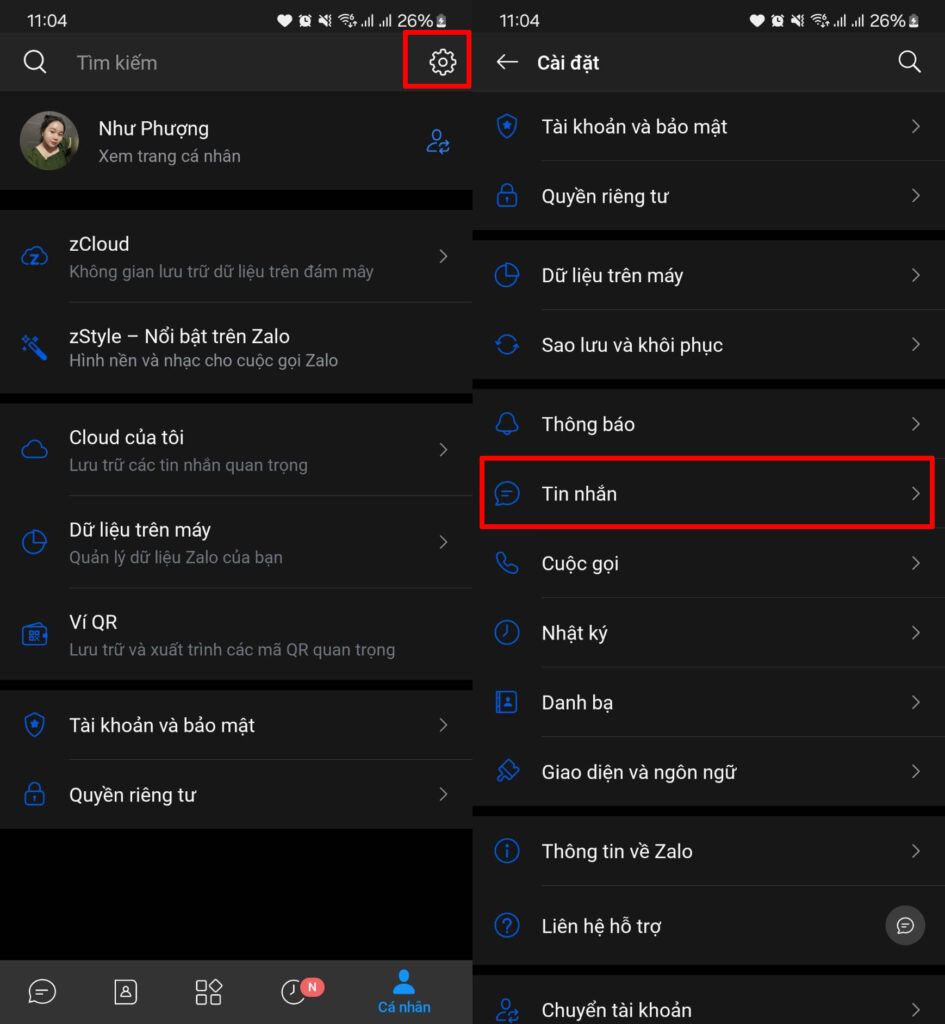
Bước 2: Kéo xuống trong phần cài đặt Tin nhắn, bạn sẽ thấy tùy chọn “Dùng bong bóng chat”. Hãy nhấn vào đó. Để đảm bảo bong bóng chat hoạt động cho tất cả các cuộc trò chuyện, hãy chắc chắn rằng bạn đã chọn “Tất cả”. Đây là cách bật bong bóng chat Zalo đơn giản nhất từ chính ứng dụng.
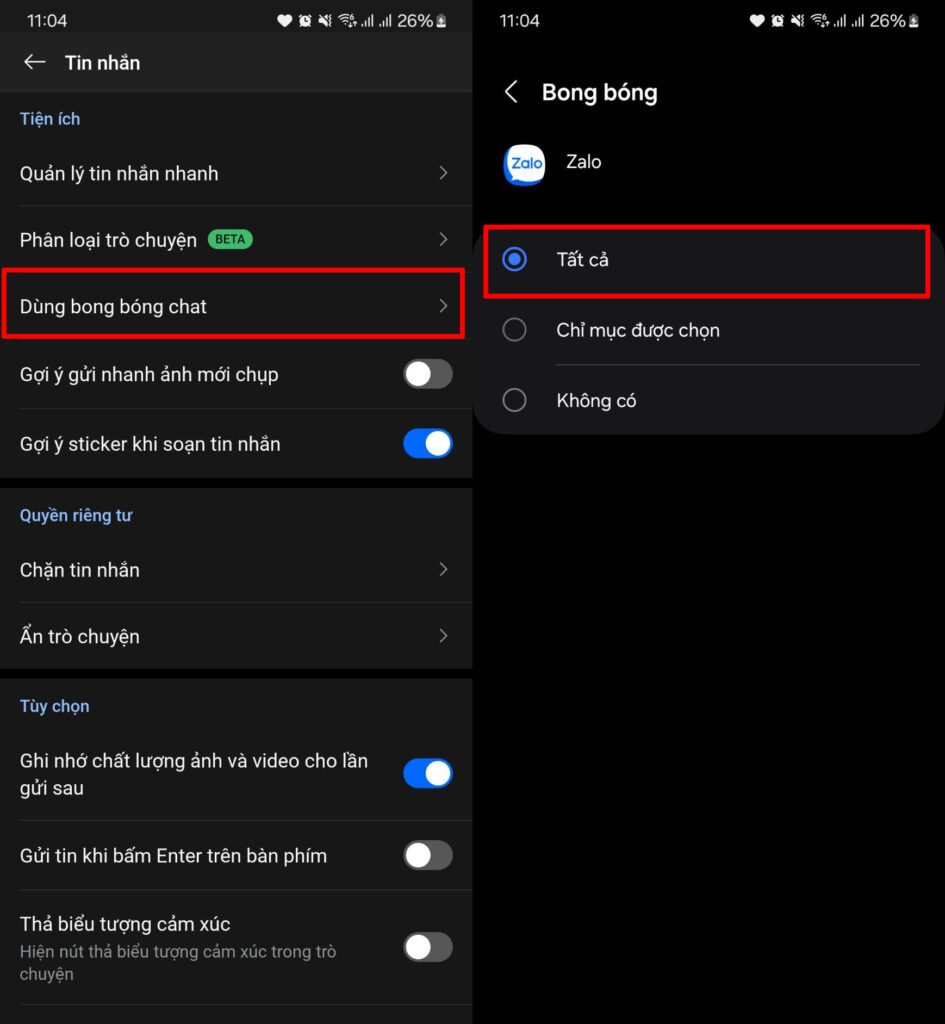
2. Kiểm tra cài đặt thông báo nổi của điện thoại cho Zalo
Nếu bạn đã bật bong bóng chat trong Zalo mà vẫn không thấy chúng xuất hiện, nguyên nhân có thể nằm ở cài đặt hệ thống của điện thoại. Hệ điều hành Android có quyền kiểm soát việc ứng dụng nào được phép hiển thị “thông báo nổi” hoặc “bong bóng” chồng lên các ứng dụng khác. Nếu Zalo chưa được cấp quyền này trong cài đặt hệ thống, bong bóng chat sẽ không thể hiển thị, dù bạn đã bật trong Zalo.
LƯU Ý:
Các bước dưới đây được thực hiện trên giao diện điện thoại Samsung. Giao diện và tên gọi các mục có thể hơi khác một chút trên các dòng điện thoại Android khác.Bước 1: Mở ứng dụng “Cài đặt” (Settings) trên điện thoại của bạn. Tìm đến mục “Thông báo” (Notifications) và chọn nó. Kéo xuống dưới và nhấn vào “Cài đặt nâng cao” (Advanced settings).
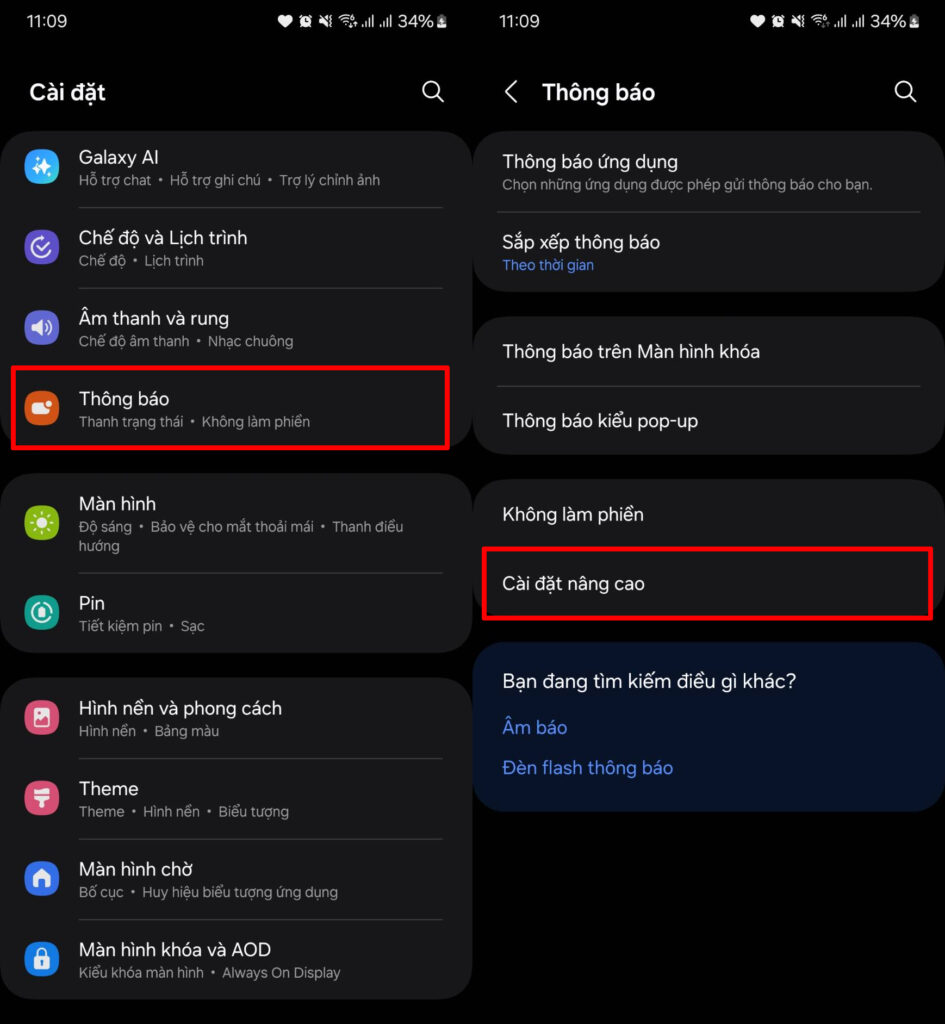
Bước 2: Trong màn hình Cài đặt nâng cao, bạn tìm và nhấn vào mục “Thông báo nổi” (Floating notifications). Tại đây, hãy đảm bảo rằng tùy chọn “Bong bóng” (Bubbles) được chọn và đang bật. Việc cấp quyền này trong cài đặt điện thoại là rất quan trọng để sửa lỗi bong bóng chat Zalo thành công.
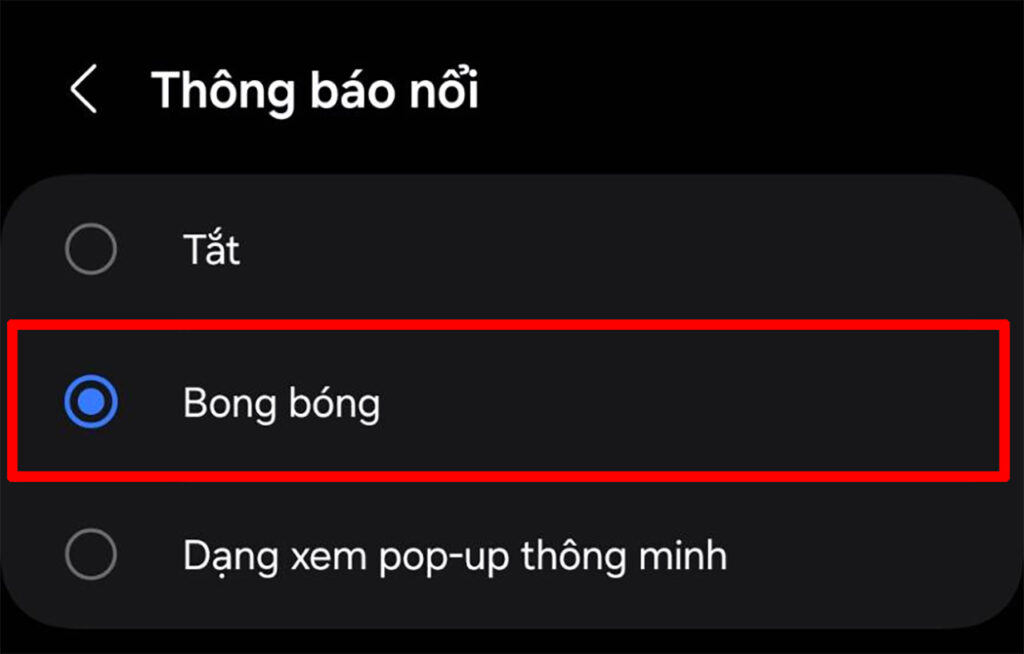
3. Tắt chế độ Không làm phiền (Do Not Disturb) trên điện thoại
Chế độ “Không làm phiền” (Do Not Disturb – DND) trên điện thoại được thiết kế để tắt tiếng và chặn hầu hết các thông báo, bao gồm cả thông báo dạng bong bóng chat. Nếu bạn đang bật chế độ này (ví dụ: khi ngủ, họp hoặc cần tập trung), Zalo và các ứng dụng khác sẽ không thể hiển thị bong bóng chat, ngay cả khi bạn đã cài đặt đúng ở các bước trên. Đây là một nguyên nhân gây ra lỗi Zalo không hiện bong bóng chat mà nhiều người dùng thường bỏ qua.
Cách thực hiện:
Cách nhanh nhất để kiểm tra và tắt chế độ này là kéo thanh trạng thái (thanh thông báo) từ cạnh trên màn hình xuống để mở bảng điều khiển nhanh (Quick Settings). Tìm biểu tượng của chế độ “Không làm phiền” (thường có hình mặt trăng khuyết hoặc vòng tròn có gạch ngang). Nếu biểu tượng này đang sáng (nghĩa là đang bật), bạn chỉ cần nhấn vào nó một lần để tắt đi.1 Nếu không tìm thấy biểu tượng này ngay, bạn có thể thử vuốt sang trái hoặc phải trên bảng điều khiển, hoặc nhấn vào nút chỉnh sửa để thêm biểu tượng này vào bảng điều khiển nhanh.
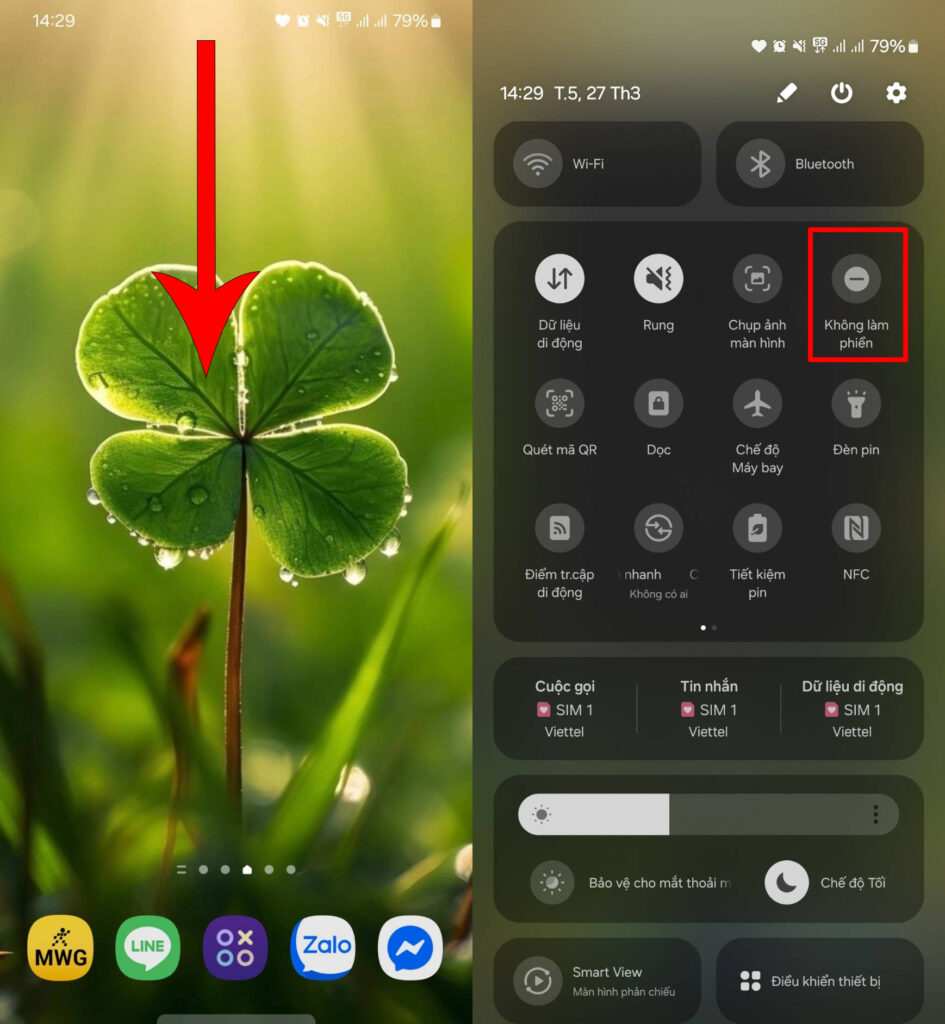
4. Cập nhật ứng dụng Zalo lên phiên bản mới nhất
Đôi khi, vấn đề Zalo không hiện bong bóng chat không phải do cài đặt sai mà là do lỗi (bug) tồn tại trong phiên bản Zalo bạn đang sử dụng. Các nhà phát triển ứng dụng thường xuyên tung ra các bản cập nhật để sửa lỗi và cải thiện tính năng. Việc cập nhật Zalo lên phiên bản mới nhất là một cách hiệu quả để sửa lỗi bong bóng chat Zalo và đảm bảo ứng dụng hoạt động ổn định.
Cách kiểm tra và cập nhật:
Mở ứng dụng Zalo, chọn tab “Cá nhân” > nhấn vào biểu tượng bánh răng cài đặt > kéo xuống và chọn “Thông tin về Zalo”. Tại đây, bạn sẽ thấy dòng “Phiên bản” hiển thị số phiên bản hiện tại. Hãy nhấn vào dòng này. Nếu có bản cập nhật mới hơn trên cửa hàng ứng dụng (CH Play/Google Play Store), hệ thống sẽ tự động chuyển bạn đến đó. Bạn chỉ cần nhấn nút “Cập nhật” (Update). Nếu bạn thấy nút “Mở” (Open) hoặc thông báo “Đã cài đặt”, điều đó có nghĩa là bạn đang dùng phiên bản Zalo mới nhất rồi.
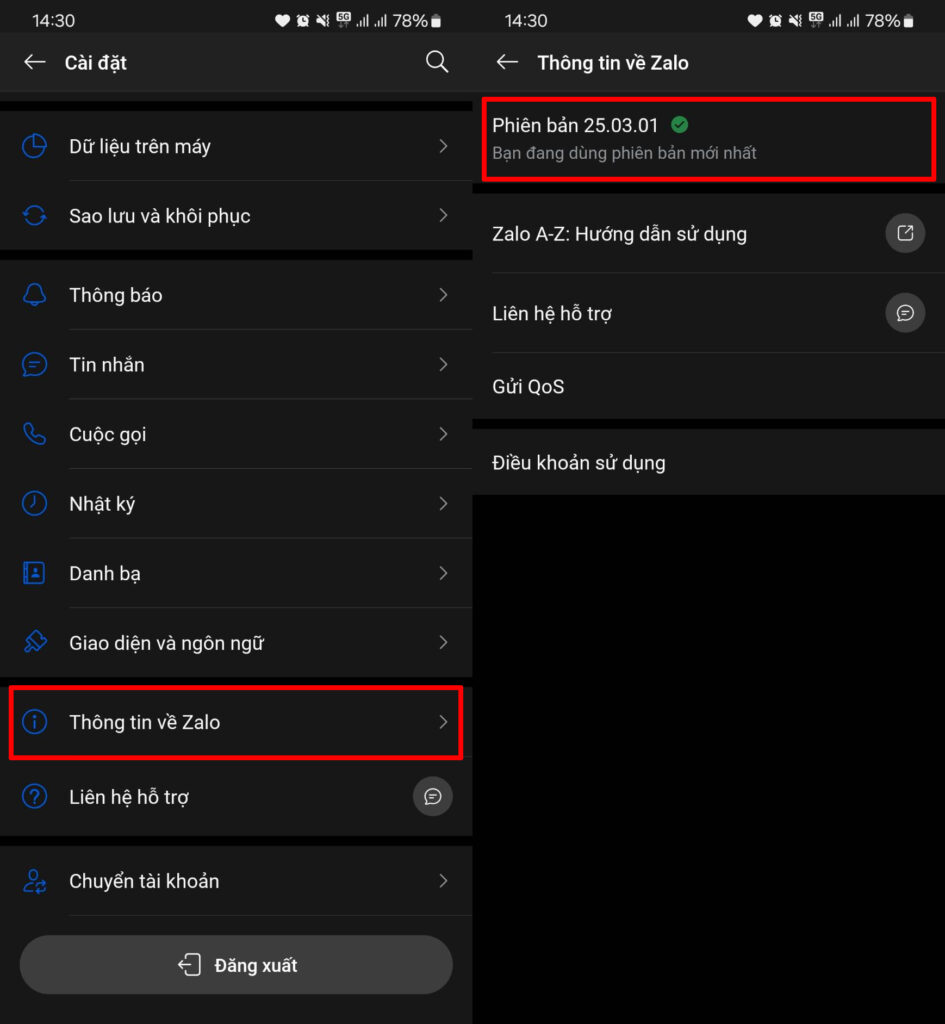
Trên đây là 4 cách đơn giản và hiệu quả nhất để khắc phục tình trạng Zalo không hiện bong bóng chat trên điện thoại của bạn. Các giải pháp bao gồm việc kiểm tra lại cài đặt bong bóng trong chính ứng dụng Zalo, đảm bảo điện thoại đã cấp quyền hiển thị thông báo nổi, tắt chế độ Không làm phiền và cập nhật Zalo lên phiên bản mới nhất.
Hy vọng rằng, bằng cách thực hiện theo các bước hướng dẫn chi tiết và hình ảnh minh họa rõ ràng, bạn có thể dễ dàng sửa lỗi bong bóng chat Zalo và khôi phục lại tính năng Zalo bubble chat tiện lợi này.
Chia sẻ: Nguyễn Trần Nhật Anh










